Matplotlib中如何调整图形透明度:全面指南
参考:How to Change the Transparency of a Graph Plot in Matplotlib
Matplotlib是Python中最流行的数据可视化库之一,它提供了丰富的功能来创建各种类型的图表和图形。在数据可视化中,调整图形元素的透明度是一个常见且有用的技巧,可以增强图表的可读性和美观性。本文将详细介绍如何在Matplotlib中改变图形plot的透明度,包括线条、标记、填充区域等多个方面。
1. 透明度基础
在Matplotlib中,透明度通常用alpha参数来控制,其值范围从0(完全透明)到1(完全不透明)。alpha可以应用于几乎所有的图形元素,包括线条、标记、填充区域、文本等。
让我们从一个简单的例子开始:
import matplotlib.pyplot as plt
import numpy as np
x = np.linspace(0, 10, 100)
y = np.sin(x)
plt.figure(figsize=(8, 6))
plt.plot(x, y, label='how2matplotlib.com', alpha=0.5)
plt.title('Sine Wave with Alpha=0.5')
plt.xlabel('X-axis')
plt.ylabel('Y-axis')
plt.legend()
plt.show()
Output:
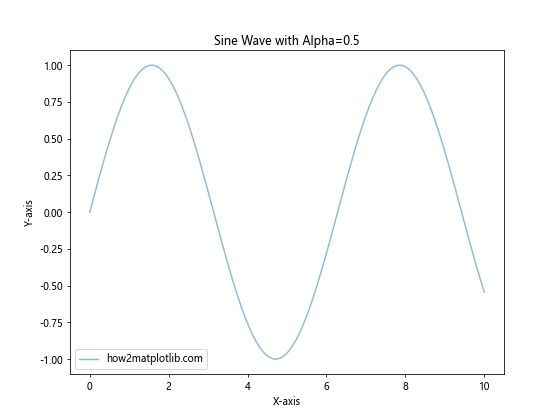
在这个例子中,我们绘制了一个正弦波,并将线条的alpha值设置为0.5,使其半透明。这样可以让背景网格线部分可见,增加了图表的层次感。
2. 调整线条透明度
线条是图表中最常见的元素之一。调整线条的透明度可以帮助我们在同一图表中显示多条线,而不会使图表变得杂乱。
import matplotlib.pyplot as plt
import numpy as np
x = np.linspace(0, 10, 100)
y1 = np.sin(x)
y2 = np.cos(x)
plt.figure(figsize=(8, 6))
plt.plot(x, y1, label='Sin - how2matplotlib.com', alpha=0.7)
plt.plot(x, y2, label='Cos - how2matplotlib.com', alpha=0.4)
plt.title('Sin and Cos with Different Alpha Values')
plt.xlabel('X-axis')
plt.ylabel('Y-axis')
plt.legend()
plt.grid(True)
plt.show()
Output:

在这个例子中,我们绘制了正弦和余弦函数,并给它们设置了不同的alpha值。正弦曲线的alpha值为0.7,使其相对更加明显,而余弦曲线的alpha值为0.4,使其略微淡化。这种方法可以帮助读者更容易地区分和关注不同的数据系列。
3. 调整标记透明度
除了线条,我们还经常在图表中使用标记来突出显示特定的数据点。调整标记的透明度可以帮助我们在数据点密集的区域更好地展示数据分布。
import matplotlib.pyplot as plt
import numpy as np
np.random.seed(42)
x = np.random.rand(50)
y = np.random.rand(50)
plt.figure(figsize=(8, 6))
plt.scatter(x, y, s=100, alpha=0.5, label='how2matplotlib.com')
plt.title('Scatter Plot with Alpha=0.5')
plt.xlabel('X-axis')
plt.ylabel('Y-axis')
plt.legend()
plt.show()
Output:
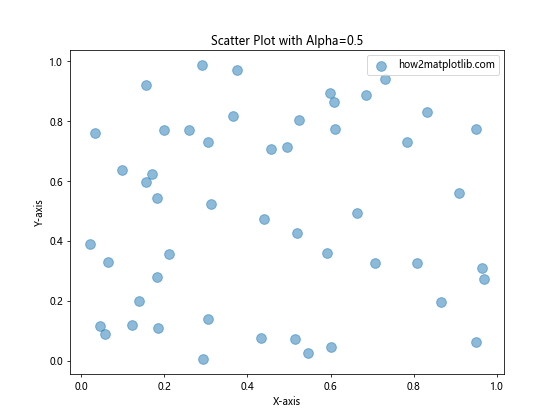
这个例子创建了一个散点图,其中每个点的alpha值都设置为0.5。这样可以让重叠的点更加明显,因为重叠区域的颜色会更深。
4. 填充区域的透明度
在某些情况下,我们可能想要填充曲线下的区域。调整填充区域的透明度可以让底层的网格线或其他元素部分可见,同时仍然强调填充区域。
import matplotlib.pyplot as plt
import numpy as np
x = np.linspace(0, 10, 100)
y1 = np.sin(x)
y2 = np.cos(x)
plt.figure(figsize=(8, 6))
plt.fill_between(x, y1, y2, alpha=0.3, label='how2matplotlib.com')
plt.plot(x, y1, label='Sin')
plt.plot(x, y2, label='Cos')
plt.title('Fill Between with Alpha=0.3')
plt.xlabel('X-axis')
plt.ylabel('Y-axis')
plt.legend()
plt.grid(True)
plt.show()
Output:
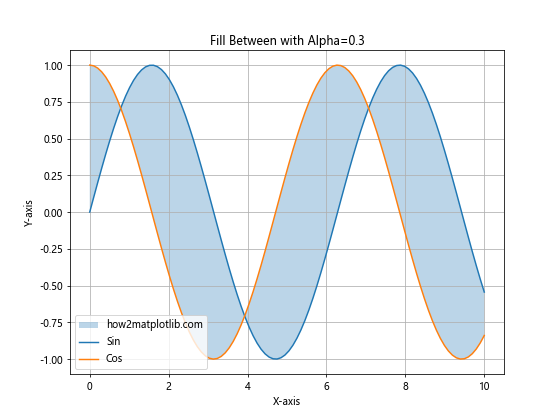
在这个例子中,我们使用fill_between函数填充了正弦和余弦曲线之间的区域,并将alpha值设置为0.3。这样可以清楚地看到填充区域,同时不会完全遮挡底层的网格线和曲线。
5. 柱状图的透明度
柱状图是另一种常见的图表类型,调整柱子的透明度可以帮助我们在同一图表中比较多组数据。
import matplotlib.pyplot as plt
import numpy as np
categories = ['A', 'B', 'C', 'D']
values1 = [4, 7, 2, 5]
values2 = [3, 6, 4, 3]
x = np.arange(len(categories))
width = 0.35
plt.figure(figsize=(10, 6))
plt.bar(x - width/2, values1, width, alpha=0.7, label='Group 1 - how2matplotlib.com')
plt.bar(x + width/2, values2, width, alpha=0.7, label='Group 2 - how2matplotlib.com')
plt.title('Bar Chart with Alpha=0.7')
plt.xlabel('Categories')
plt.ylabel('Values')
plt.xticks(x, categories)
plt.legend()
plt.show()
Output:
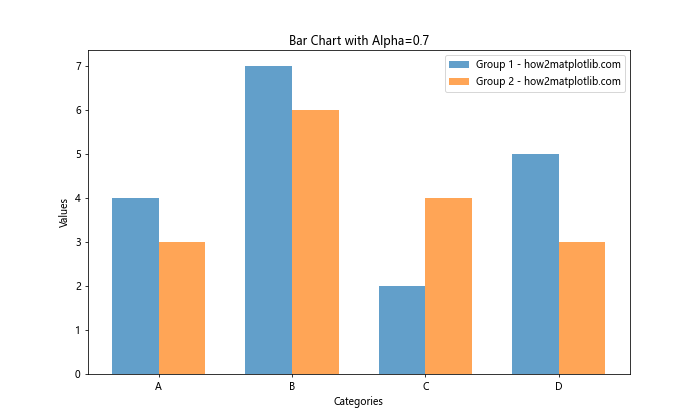
这个例子创建了一个分组柱状图,两组数据的柱子都设置了alpha值为0.7。这样可以让两组数据都清晰可见,同时也能看到它们之间的重叠部分。
6. 透明度渐变
有时候,我们可能想要创建透明度渐变效果,即图形元素的透明度随着某个变量的变化而变化。这可以用来强调某些特定的数据点或区域。
import matplotlib.pyplot as plt
import numpy as np
x = np.linspace(0, 10, 100)
y = np.sin(x)
plt.figure(figsize=(8, 6))
for i in range(10):
alpha = (i + 1) / 10
plt.plot(x, y + i*0.1, alpha=alpha, label=f'Alpha={alpha:.1f} - how2matplotlib.com')
plt.title('Sine Waves with Gradient Alpha')
plt.xlabel('X-axis')
plt.ylabel('Y-axis')
plt.legend(loc='upper left', bbox_to_anchor=(1, 1))
plt.tight_layout()
plt.show()
Output:
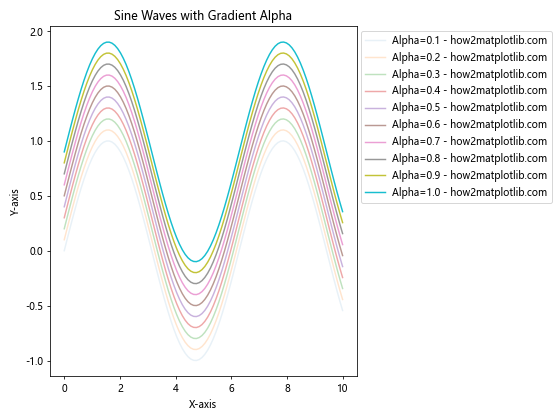
这个例子绘制了多条正弦波,每条线的alpha值从0.1递增到1.0。这创造了一种渐变效果,可以用来展示数据的层次或时间序列。
7. 3D图形中的透明度
Matplotlib也支持3D图形,在3D图形中使用透明度可以帮助我们更好地理解复杂的空间关系。
import matplotlib.pyplot as plt
import numpy as np
from mpl_toolkits.mplot3d import Axes3D
fig = plt.figure(figsize=(10, 8))
ax = fig.add_subplot(111, projection='3d')
x = np.linspace(-5, 5, 100)
y = np.linspace(-5, 5, 100)
X, Y = np.meshgrid(x, y)
Z1 = np.sin(np.sqrt(X**2 + Y**2))
Z2 = np.cos(np.sqrt(X**2 + Y**2))
surf1 = ax.plot_surface(X, Y, Z1, alpha=0.5, label='Sin - how2matplotlib.com')
surf2 = ax.plot_surface(X, Y, Z2, alpha=0.5, label='Cos - how2matplotlib.com')
ax.set_xlabel('X-axis')
ax.set_ylabel('Y-axis')
ax.set_zlabel('Z-axis')
ax.set_title('3D Surfaces with Alpha=0.5')
# 添加图例
surf1._facecolors2d = surf1._facecolor3d
surf1._edgecolors2d = surf1._edgecolor3d
surf2._facecolors2d = surf2._facecolor3d
surf2._edgecolors2d = surf2._edgecolor3d
ax.legend()
plt.show()
Output:
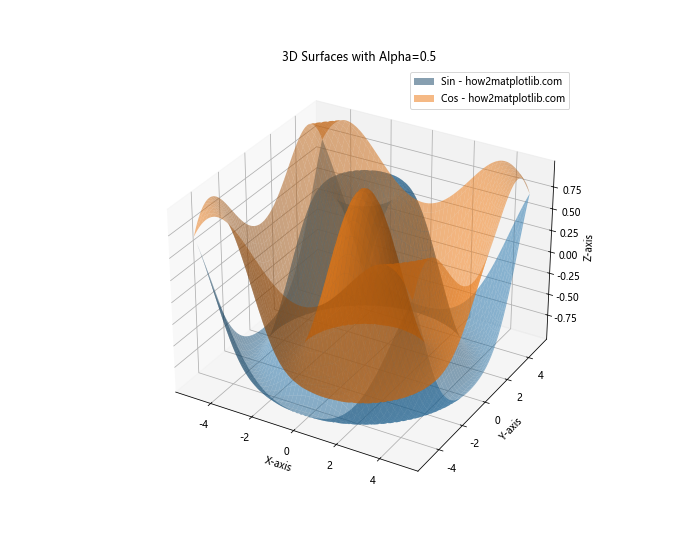
在这个3D图形例子中,我们绘制了两个半透明的曲面(正弦和余弦函数)。通过设置alpha值为0.5,我们可以同时看到两个曲面,并理解它们在空间中的相对位置。
8. 颜色映射中的透明度
在使用颜色映射(colormap)时,我们也可以引入透明度。这在绘制热图或等高线图时特别有用。
import matplotlib.pyplot as plt
import numpy as np
x = np.linspace(-3, 3, 100)
y = np.linspace(-3, 3, 100)
X, Y = np.meshgrid(x, y)
Z = np.sin(X) * np.cos(Y)
plt.figure(figsize=(10, 8))
im = plt.imshow(Z, cmap='viridis', alpha=0.7)
plt.colorbar(im, label='Value')
plt.title('Heatmap with Alpha=0.7 - how2matplotlib.com')
plt.xlabel('X-axis')
plt.ylabel('Y-axis')
plt.show()
Output:
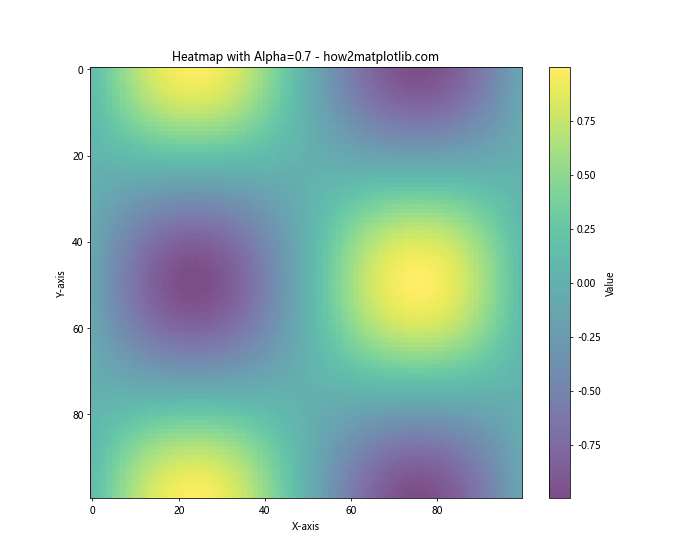
这个例子创建了一个热图,整体的alpha值设置为0.7。这样可以让底层的坐标轴和网格线部分可见,同时仍然清晰地展示数据的分布。
9. 动态调整透明度
在某些情况下,我们可能需要根据数据的特征动态调整透明度。例如,我们可以根据数据点的值来设置其透明度。
import matplotlib.pyplot as plt
import numpy as np
np.random.seed(42)
x = np.random.rand(100)
y = np.random.rand(100)
colors = np.random.rand(100)
sizes = 1000 * np.random.rand(100)
plt.figure(figsize=(10, 8))
scatter = plt.scatter(x, y, c=colors, s=sizes, alpha=colors, cmap='viridis')
plt.colorbar(scatter, label='Color Value')
plt.title('Scatter Plot with Dynamic Alpha - how2matplotlib.com')
plt.xlabel('X-axis')
plt.ylabel('Y-axis')
plt.show()
Output:
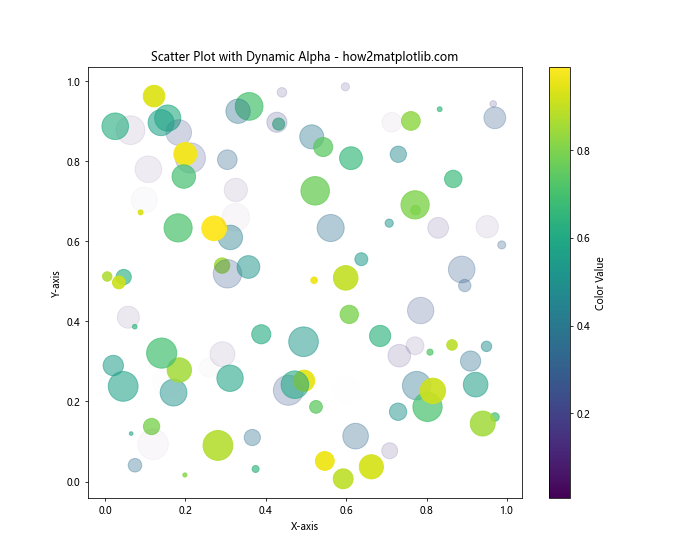
在这个例子中,我们创建了一个散点图,其中每个点的颜色、大小和透明度都是根据随机生成的值来确定的。这种方法可以在一个图表中同时展示多个维度的信息。
10. 图例中的透明度
当我们在图表中使用了透明度时,图例中的样本也应该反映这一点。Matplotlib允许我们为图例中的样本单独设置透明度。
import matplotlib.pyplot as plt
import numpy as np
x = np.linspace(0, 10, 100)
y1 = np.sin(x)
y2 = np.cos(x)
plt.figure(figsize=(10, 6))
plt.plot(x, y1, alpha=0.5, label='Sin - how2matplotlib.com')
plt.plot(x, y2, alpha=0.5, label='Cos - how2matplotlib.com')
legend = plt.legend()
for lh in legend.legendHandles:
lh.set_alpha(0.5)
plt.title('Sine and Cosine with Transparent Legend')
plt.xlabel('X-axis')
plt.ylabel('Y-axis')
plt.show()
Output:
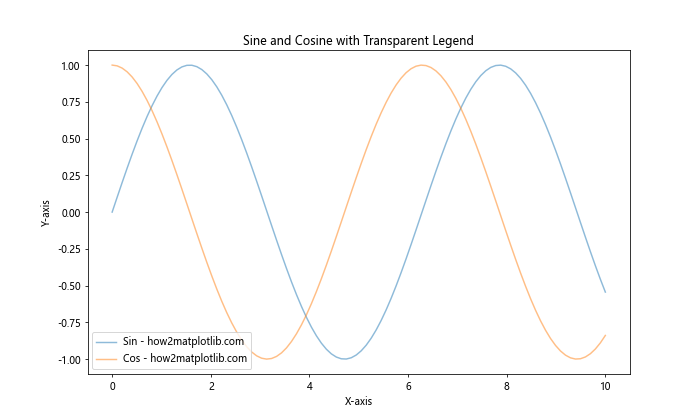
在这个例子中,我们不仅设置了线条的透明度,还通过遍历图例句柄(legend handles)来设置图例中样本的透明度。这确保了图例样本与实际绘制的线条保持一致的视觉效果。
11. 透明度与背景色的交互
当我们使用透明度时,需要考虑背景色的影响。不同的背景色可能会影响透明元素的视觉效果。
import matplotlib.pyplot as plt
import numpy as np
x = np.linspace(0, 10, 100)
y = np.sin(x)
fig, (ax1, ax2) = plt.subplots(1, 2, figsize=(12, 5))
# 白色背景
ax1.set_facecolor('white')
ax1.plot(x, y, alpha=0.5, color='blue', label='how2matplotlib.com')
ax1.set_title('White Background')
# 灰色背景
ax2.set_facecolor('lightgray')
ax2.plot(x, y, alpha=0.5, color='blue', label='how2matplotlib.com')
ax2.set_title('Gray Background')
for ax in (ax1, ax2):
ax.set_xlabel('X-axis')
ax.set_ylabel('Y-axis')
ax.legend()
plt.tight_layout()
plt.show()
Output:
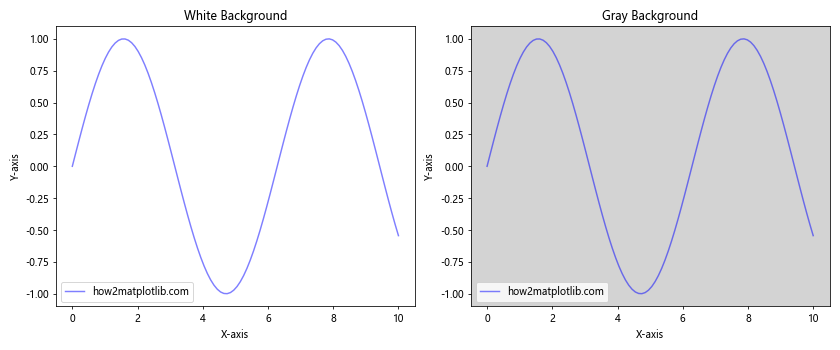
这个例子展示了相同的半透明线条在白色和灰色背景上的视觉效果差异。在选择透明度时,考虑背景色是很重要的,因为它会影响最终的视觉效果。
12. 透明度在叠加图形中的应用
当我们需要在同一个图表中叠加多个图形时,透明度可以帮助我们更好地理解数据的分布和重叠情况。
import matplotlib.pyplot as plt
import numpy as np
np.random.seed(42)
data1 = np.random.normal(0, 1, 1000)data2 = np.random.normal(1, 1, 1000)
plt.figure(figsize=(10, 6))
plt.hist(data1, bins=30, alpha=0.5, label='Distribution 1 - how2matplotlib.com')
plt.hist(data2, bins=30, alpha=0.5, label='Distribution 2 - how2matplotlib.com')
plt.title('Overlapping Histograms with Alpha=0.5')
plt.xlabel('Value')
plt.ylabel('Frequency')
plt.legend()
plt.show()
在这个例子中,我们创建了两个重叠的直方图,每个直方图的alpha值都设置为0.5。这样可以清楚地看到两个分布的重叠区域,同时也能分辨出各自的分布形状。
13. 透明度在时间序列数据中的应用
在绘制时间序列数据时,使用透明度可以帮助我们突出显示某些时间段或趋势。
import matplotlib.pyplot as plt
import numpy as np
np.random.seed(42)
dates = pd.date_range(start='2023-01-01', end='2023-12-31', freq='D')
values = np.cumsum(np.random.randn(len(dates)))
plt.figure(figsize=(12, 6))
plt.plot(dates, values, alpha=0.7, label='Time Series - how2matplotlib.com')
plt.fill_between(dates, values, alpha=0.3)
plt.title('Time Series with Transparent Fill')
plt.xlabel('Date')
plt.ylabel('Value')
plt.legend()
plt.grid(True, alpha=0.3)
plt.show()
这个例子展示了一个时间序列数据,我们不仅绘制了线条,还用半透明的填充区域强调了曲线下方的区域。这种方法可以帮助读者更好地理解数据的整体趋势和波动。
14. 透明度在地图可视化中的应用
当我们使用Matplotlib绘制地图时,透明度可以帮助我们在地图上叠加多层信息。
import matplotlib.pyplot as plt
import numpy as np
from mpl_toolkits.basemap import Basemap
plt.figure(figsize=(12, 8))
m = Basemap(projection='mill', llcrnrlat=-60, urcrnrlat=90, llcrnrlon=-180, urcrnrlon=180)
m.drawcoastlines()
m.drawcountries()
m.fillcontinents(color='lightgreen', alpha=0.3)
m.drawmapboundary(fill_color='lightblue')
lons = np.random.uniform(-180, 180, 100)
lats = np.random.uniform(-60, 90, 100)
size = np.random.uniform(10, 100, 100)
x, y = m(lons, lats)
m.scatter(x, y, s=size, c='red', alpha=0.5, label='Data Points - how2matplotlib.com')
plt.title('World Map with Transparent Continents and Data Points')
plt.legend()
plt.show()
Output:
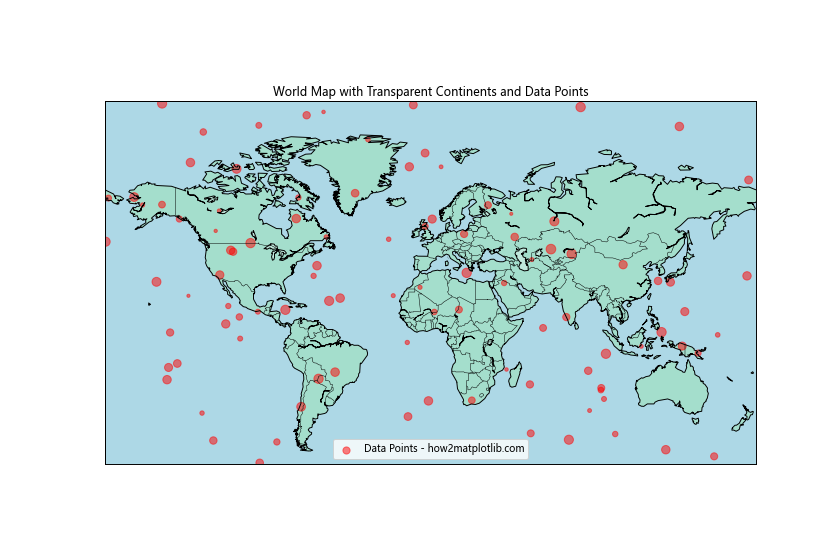
在这个例子中,我们创建了一个世界地图,并使用半透明的颜色填充了大陆。然后,我们在地图上添加了一些随机的数据点,同样使用了半透明效果。这种方法可以让我们同时看到地理信息和数据分布。
15. 透明度在动画中的应用
Matplotlib也支持创建动画,在动画中使用透明度可以创造出有趣的视觉效果。
import matplotlib.pyplot as plt
import numpy as np
from matplotlib.animation import FuncAnimation
fig, ax = plt.subplots(figsize=(8, 6))
x = np.linspace(0, 2*np.pi, 100)
line, = ax.plot(x, np.sin(x), alpha=0.5)
def update(frame):
line.set_ydata(np.sin(x + frame/10))
line.set_alpha(0.5 + 0.5*np.sin(frame/10))
return line,
ani = FuncAnimation(fig, update, frames=np.linspace(0, 2*np.pi, 100),
blit=True, interval=50)
plt.title('Animated Sine Wave with Changing Alpha - how2matplotlib.com')
plt.xlabel('X-axis')
plt.ylabel('Y-axis')
plt.show()
Output:
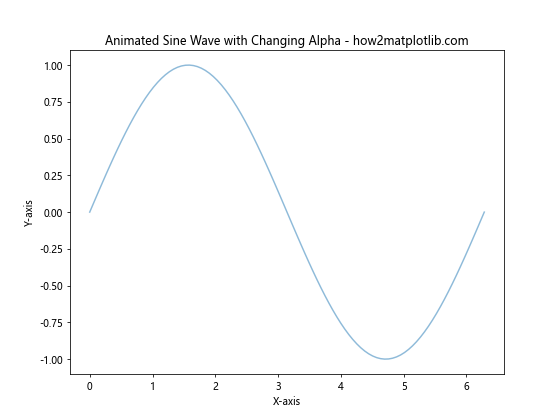
这个例子创建了一个动画,其中正弦波的振幅和透明度都在随时间变化。这种动态变化的透明度可以用来强调某些时刻或状态。
16. 透明度在误差线中的应用
当我们需要在图表中显示误差范围时,使用透明度可以让误差线不会过于喧宾夺主。
import matplotlib.pyplot as plt
import numpy as np
x = np.linspace(0, 10, 50)
y = np.sin(x)
error = 0.2 * np.random.rand(len(x))
plt.figure(figsize=(10, 6))
plt.errorbar(x, y, yerr=error, alpha=0.7, capsize=5, label='Data with Error - how2matplotlib.com')
plt.fill_between(x, y-error, y+error, alpha=0.2)
plt.title('Error Bars with Transparent Fill')
plt.xlabel('X-axis')
plt.ylabel('Y-axis')
plt.legend()
plt.show()
Output:
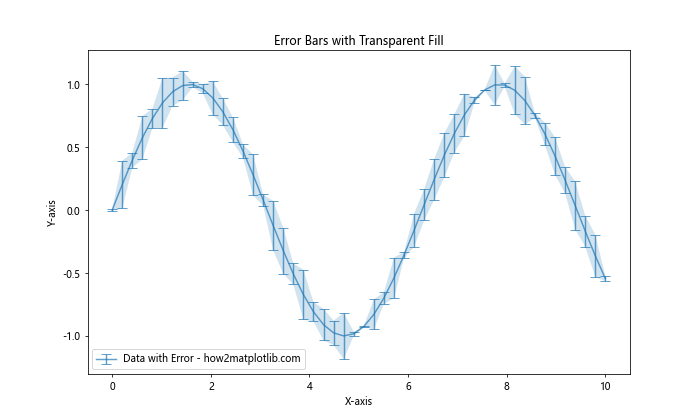
在这个例子中,我们不仅绘制了带有误差线的数据点,还用半透明的填充区域表示了误差范围。这种方法可以清晰地展示数据的不确定性,同时不会遮挡主要的数据趋势。
17. 透明度在多子图中的应用
当我们需要在一个图形中展示多个子图时,使用透明度可以帮助我们创建更加和谐的视觉效果。
import matplotlib.pyplot as plt
import numpy as np
fig, axs = plt.subplots(2, 2, figsize=(12, 10))
x = np.linspace(0, 10, 100)
axs[0, 0].plot(x, np.sin(x), alpha=0.7)
axs[0, 0].set_title('Sine Wave')
axs[0, 1].scatter(np.random.rand(50), np.random.rand(50), alpha=0.5)
axs[0, 1].set_title('Scatter Plot')
axs[1, 0].bar(range(10), np.random.rand(10), alpha=0.7)
axs[1, 0].set_title('Bar Chart')
axs[1, 1].hist(np.random.normal(0, 1, 1000), bins=30, alpha=0.7)
axs[1, 1].set_title('Histogram')
for ax in axs.flat:
ax.set(xlabel='X-axis', ylabel='Y-axis')
ax.label_outer()
plt.suptitle('Multiple Subplots with Transparency - how2matplotlib.com', fontsize=16)
plt.tight_layout()
plt.show()
Output:
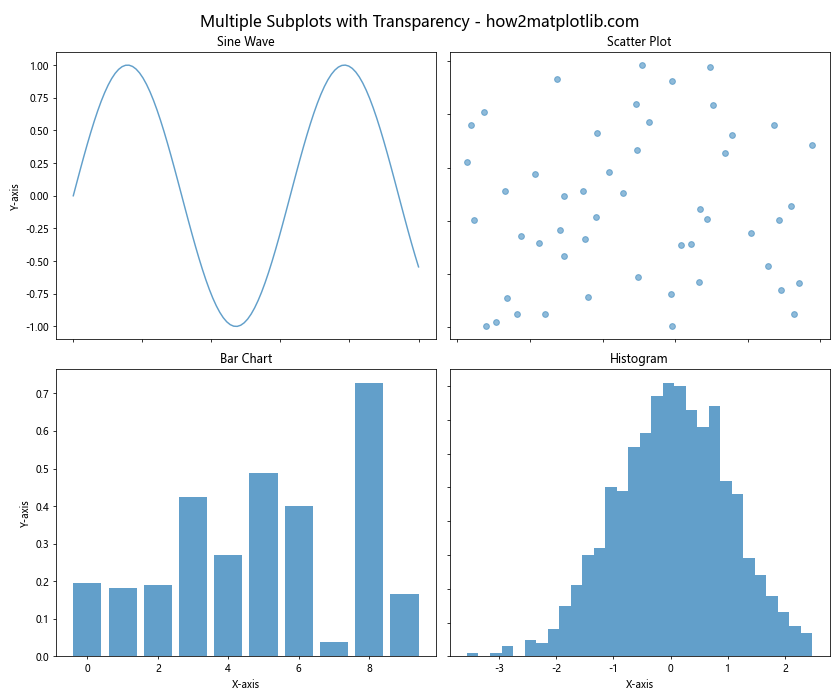
这个例子创建了一个2×2的子图网格,每个子图都使用了不同的图表类型和透明度设置。这种方法可以让整个图形看起来更加协调,同时仍然保持每个子图的独特性。
18. 透明度在极坐标图中的应用
极坐标图是另一种常见的图表类型,在极坐标图中使用透明度可以帮助我们更好地展示数据的分布和重叠情况。
import matplotlib.pyplot as plt
import numpy as np
theta = np.linspace(0, 2*np.pi, 100)
r1 = 0.5 + np.cos(theta)
r2 = 1 + 0.5 * np.sin(theta)
fig, ax = plt.subplots(subplot_kw=dict(projection='polar'), figsize=(8, 8))
ax.plot(theta, r1, alpha=0.7, label='Curve 1 - how2matplotlib.com')
ax.plot(theta, r2, alpha=0.7, label='Curve 2 - how2matplotlib.com')
ax.fill(theta, r1, alpha=0.3)
ax.fill(theta, r2, alpha=0.3)
ax.set_title('Polar Plot with Transparent Curves and Fills')
ax.legend()
plt.show()
Output:
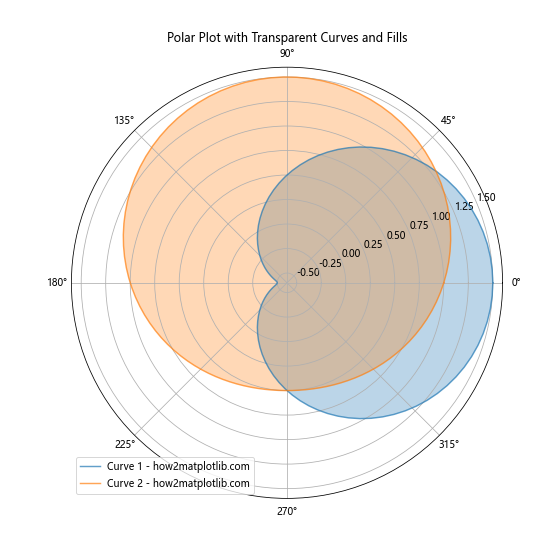
这个例子在极坐标系中绘制了两条曲线,并用半透明的填充区域强调了曲线下方的区域。这种方法可以清晰地展示两条曲线的关系和重叠区域。
19. 透明度在等高线图中的应用
等高线图是展示三维数据的一种有效方式,使用透明度可以帮助我们更好地理解数据的分布和层次。
import matplotlib.pyplot as plt
import numpy as np
x = np.linspace(-3, 3, 100)
y = np.linspace(-3, 3, 100)
X, Y = np.meshgrid(x, y)
Z = np.sin(X) * np.cos(Y)
plt.figure(figsize=(10, 8))
CS = plt.contourf(X, Y, Z, levels=20, alpha=0.7, cmap='viridis')
plt.colorbar(CS, label='Value')
plt.contour(X, Y, Z, levels=20, colors='k', alpha=0.3)
plt.title('Contour Plot with Transparent Fills - how2matplotlib.com')
plt.xlabel('X-axis')
plt.ylabel('Y-axis')
plt.show()
Output:
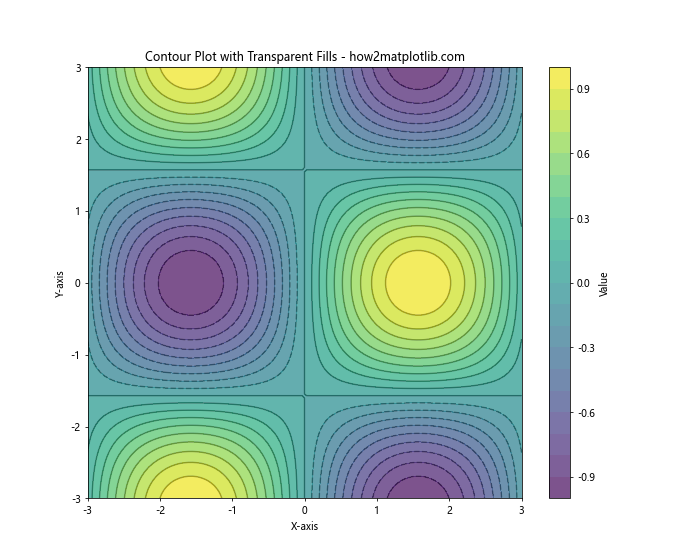
在这个例子中,我们创建了一个等高线图,使用半透明的填充颜色来表示不同的高度级别。同时,我们还添加了一些黑色的轮廓线,使用较低的透明度来增加对比度。这种方法可以同时展示数据的整体趋势和局部细节。
结论
透明度是Matplotlib中一个强大而灵活的工具,可以帮助我们创建更加清晰、美观和信息丰富的数据可视化。通过调整图形元素的透明度,我们可以强调重要的数据特征,减少视觉干扰,并在同一图表中展示多层信息。
在本文中,我们探讨了如何在各种图表类型中应用透明度,包括线图、散点图、柱状图、3D图形、热图等。我们还讨论了如何动态调整透明度,以及如何在复杂的可视化场景中使用透明度,如地图可视化和动画。
关键是要根据具体的数据和可视化目标来选择适当的透明度。过高的透明度可能会使图形元素难以辨识,而过低的透明度则可能无法达到预期的效果。通过实践和调整,你可以找到最适合你的数据和受众的透明度设置。
记住,透明度只是Matplotlib众多功能中的一个。将透明度与其他可视化技巧结合使用,如颜色映射、标记大小、线型等,可以创建出更加丰富和有洞察力的数据可视化。
最后,始终牢记可视化的目的是传达信息。无论你如何使用透明度,都应该确保最终的图表能够清晰、准确地传达你想要表达的信息。通过合理使用透明度,你可以创建出既美观又富有信息量的数据可视化,帮助你的受众更好地理解和洞察数据。
 极客笔记
极客笔记